Как установить обои на телефон Андроид
Стандартные и привычные установленные обои – это скучно, потому что они никак не отражают атмосферу, настроение пользователя. Именно поэтому каждый стремится к тому, чтобы попробовать установить новые обложки на свое устройство.
Что такое обои
Обои – это только часть интерфейса устройства, которая представляет собой определённое изображение или же картинку. Пользователь также устанавливает обои в качестве фона на свой Android. Выбрать обои можно по цвету и вкусу, потому что их достаточно много не только в интернете, но и в системе телефона. Иконки приложений располагаются прям на обоях.
Если же изображение вызывает дискомфорт, то их можно заменить на более подходящий вариант. Это сделать можно разными методами, начиная от системных, заканчивая специальными сервисами или же приложениями.
Какие обои бывают
Если рассматривать всевозможные разновидности обоев, то их много. Разделить их нужно на две большие группы, так и делают все знатоки:
Установи Это Секретное Приложение Из Google Play Прямо Сейчас…
- Статические изображения;
- Движущиеся обои – картинка.
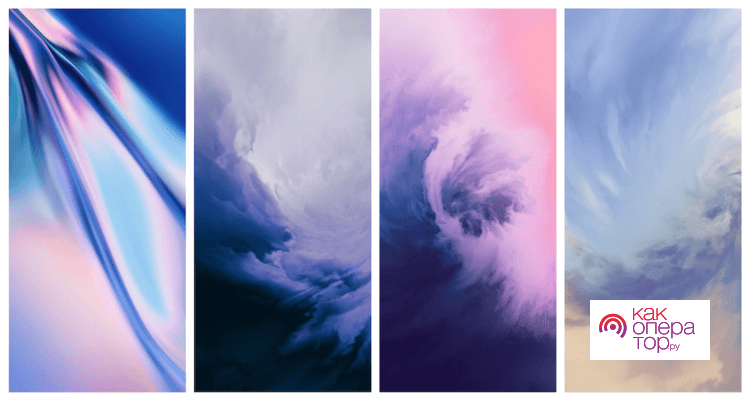
Зная характеристики каждого вида, можно выбрать подходящий вариант. Последний тип – это такие картинки, которые предусматривают разные опции. Например, это как-то будет влиять на показ обоев. Этот вариант привлекательнее, так как картинка постоянно движется. Такой вид обоев еще называют «Живые».
Если использовать данный тип обоев, то сразу можно заметить их главный минус: неудобство в расходе батареи. Такие обои подходят только для тех телефонов, которые действительно имеют мощную батарейку, аккумулятор. Живые обои, конечно, смотрятся красиво и эстетично, но подойдут они только тем пользователям, которые используют современные Андроиды.
Обратите внимание! Зависимости от того, какая у пользователя операционная система, версия её, отличается алгоритм смены обоев. Есть существенные отличия, о которых также необходимо помнить.
Как установить обои на Андроид стандартным методом
Самый легкий и простой способ установки – это использование стандартных методов, которые предусмотрены в любой системе. При первой покупке телефона все также предусмотрено, в оболочке смартфона уже есть несколько обоев, которые он может использовать. Стоит воспользоваться следующими действиями, чтобы правильно выполнить настройки:
- Необходимо зажать экран при помощи долгого тапа;
- После этого появится меню, в нем необходимо выбрать иконку «Обои»;
- Теперь пользователю стоит сделать выбор обоев, можно выбрать, как и системные, например, живые, а можно посмотреть в галереи нужные;
- Выбираем раздел, при помощи тапа выбираем картинку, подгоняем её настройки и кликаем на «Установить».
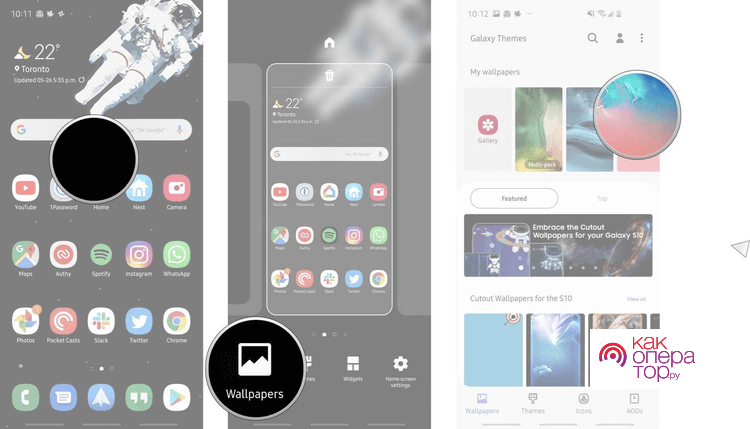
После этого выбранные обои пользователь может увидеть на главном экране. В процессе установки некоторые версии устройств могут отличаться. Будет предложен разные выбор того, куда устанавливается изображение. Это может быть:
- Экран блокировку;
- Главный экран;
- Сразу в оба месте.
Важно! таким образом пользователь может поставить разные картинки на отличные друг от друга места системы. Все зависит от того, чего хочет добиться пользователь. Если же в системе телефоне нет такой возможности, пользователю придется использовать сторонние программы.
Проводить установку обоев можно также при помощи настроек. Для этого стоит сделать следующее:
- Тапаем на настройки;
- Переходим в раздел под названием «Обои»;
- Теперь стоит выбрать место, куда устанавливается картинка;
- Тапаем на «Изменить», после чего выбираем подходящую картинку.
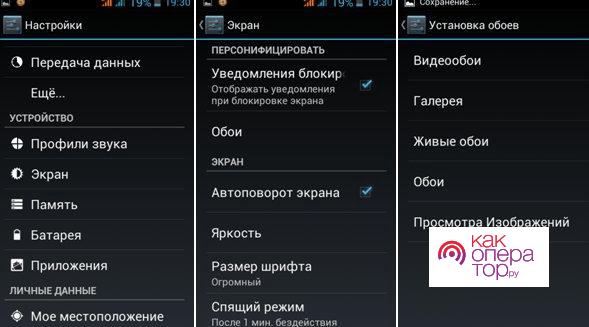
Как только все действия выполнены, пользователь увидит картинку на своем экране телефона. Стоит отметить, что для установки можно использовать стандартное приложение «Галерея». Оно входит в комплект тех программ, которые уже есть на телефоне. Достаточно в него войти, увидеть все хранящиеся изображение, тапнуть на нужное.
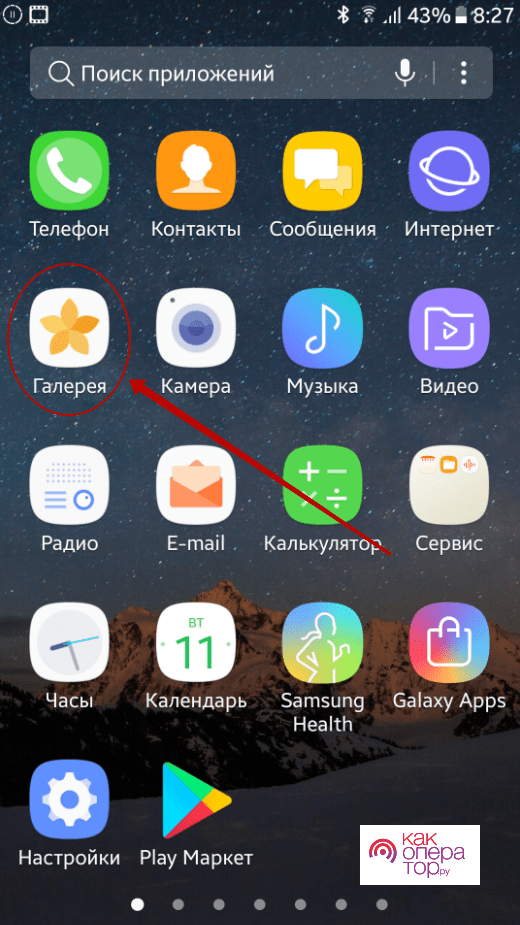
Далее стоит кликнуть на настройки, выбрать «Установить как» и нажать на нужный вариант места. Это может быть как и экран блокировки, так и начальный экран. Подобный способ подходит только в том случае, если пользователь хочет установить картинку конкретно из тех, что у него есть на телефоне.
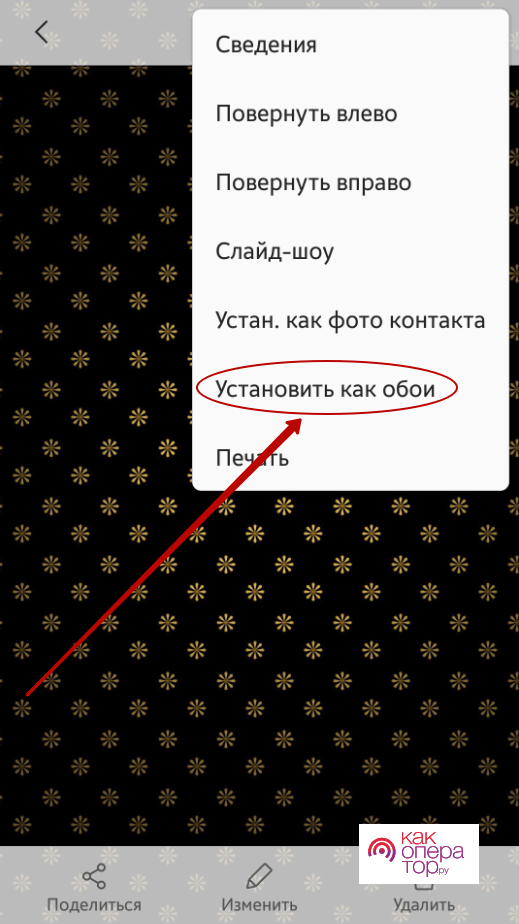
Важно! На некоторых моделях способ установки при помощи галереи невозможен. Если же картинка не подходит по формату, её можно всегда обрезать при помощи специального редактора.
Как установить обои с помощью приложений
Существуют специализированные программы, которые помогут в установке обоев. Они имеют большой минус, который заключается в том, что нужно даже для приложения имеют определенное место в системе телефона. Если его нет, то установить одну из нижеперечисленных программ не получится.
Zedge
Это приложение работает таким образом, что пользователю предлагаются обои, которые уже есть на сервере, они оптимизированы просто под разные типы экранов, смартфонов и планшетов, при этом программа может быть установлена на любую операционную систему, в том числе и самую старую. Приложение свободное, для её использования не нужно оплачивать дополнительные утилиты, подойдет качество изображений даже тем пользователям, которые очень требовательны к качеству.
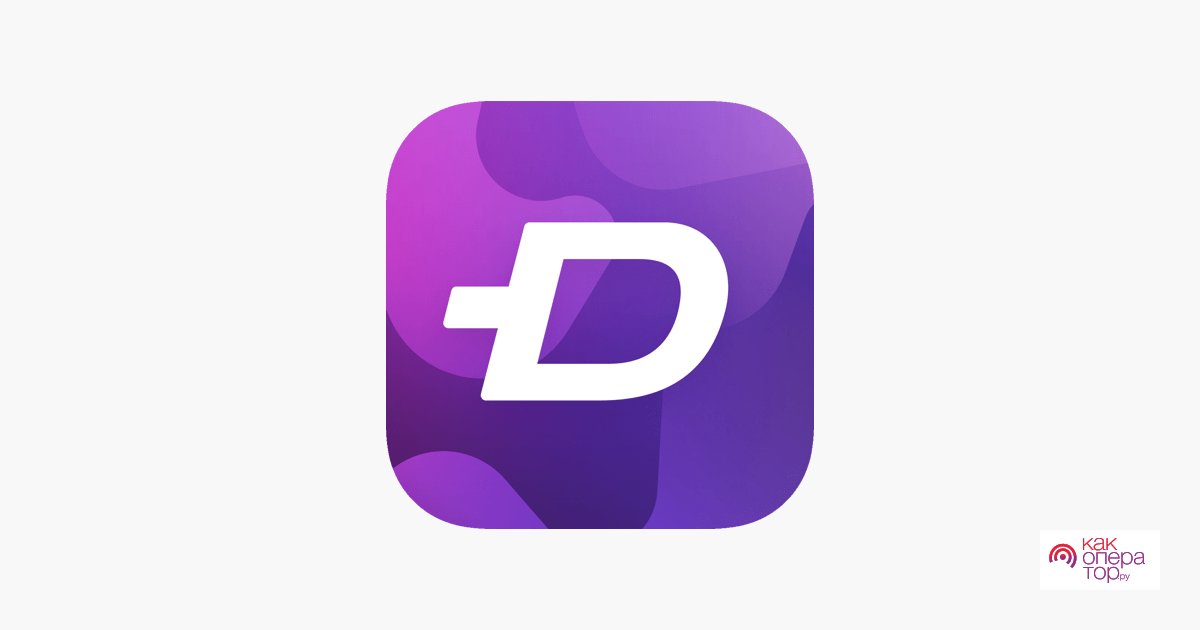
Программа скачивается через интернет, после установки её можно открыть. Далее пользователь увидит разные разделы, в том числе раздел со статическими обоями, живыми и рингтонам. Разновидностей очень много. Для установки нужно:
- Выбираем нужный раздел из тех, которые упоминались ранее. Например, статические обои;
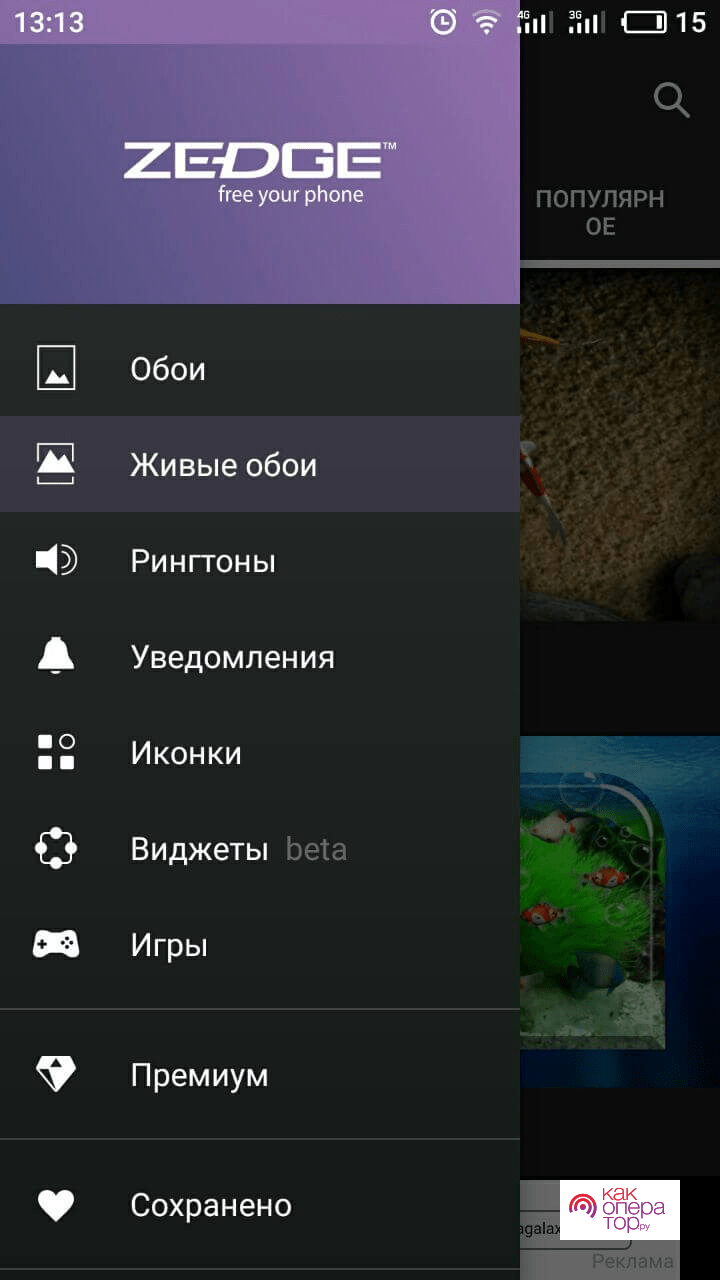
- Далее стоит выбрать подходящие обои. Главное, чтобы они распространялись бесплатно, то есть для их использования не нужно было платить;
- После полной загрузки пользователь увидит, что программа установила нужные обои. Появится кнопка «SET». Нажимаем на установленные обои, после чего смотрим на главный экран.
Пользователь увидит, что на смартфоне автоматически проявится нужная картинка.
Еще одна программа, которая скачивается через интернет. Для инсталляции стоит выполнить следующее:
- Скачиваем программу через интернет;
- После чего запускаем её;
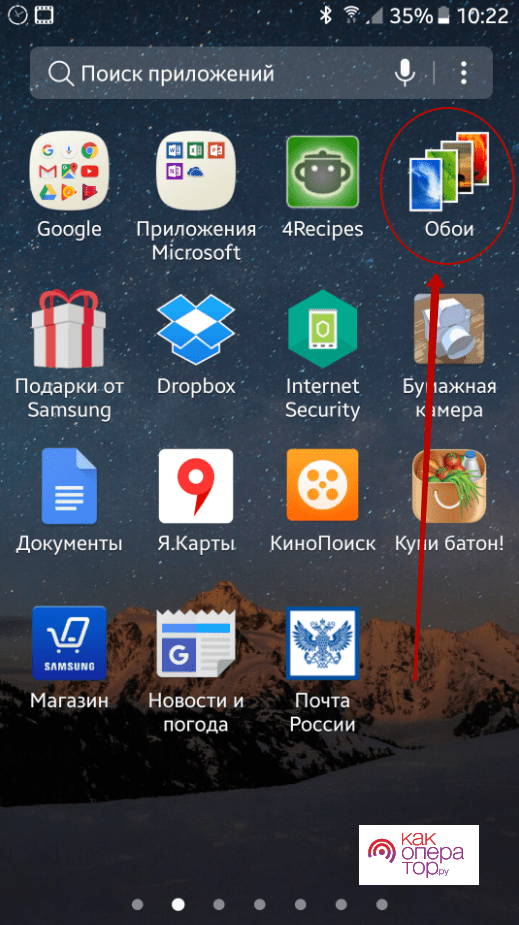
- Авторизуемся в приложении при необходимости, без регистрации все сохранения и настройки сотрутся;
- Теперь выбираем в меню «Обои»;

- Пользуемся поиском для того, чтобы найти нужные картинки. Картинки хранятся на сервере;
- Выбираем изображение, кликаем на красную кнопку рядом;
- Перед установкой обрезаем картинку так, как необходимо;
- Тапаем на галочку, которая находится в правом верхнем углу, чтобы установить картинку.
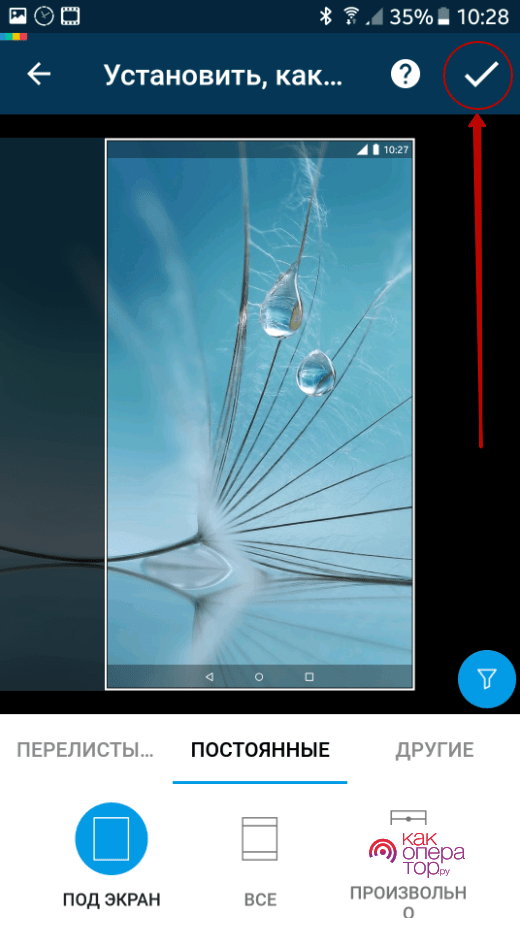
После этого картинка автоматически появится на главном экране пользователя. Очень просто и легкий метод, причем выбор картинок достаточно большой.
CM-Locker
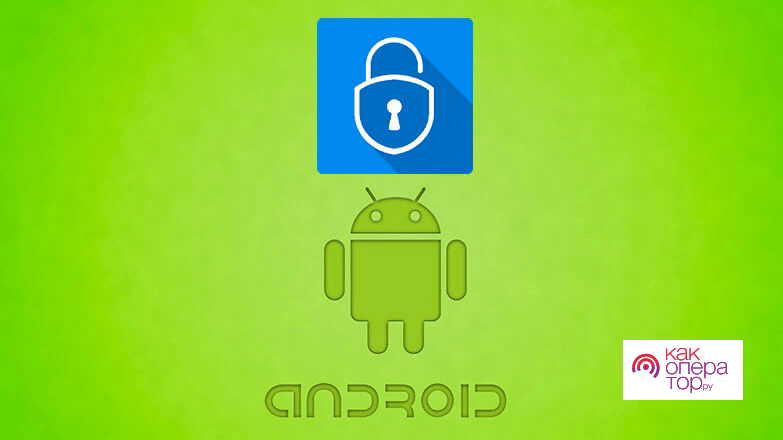
Еще одна интересная программа, которая скачивается через интернет. Для того, чтобы работать с утилитой дальше, пользователю дать ей разрешение на это. На все вопросы программы нужно отвечать положительно, то есть тапать на «да». После этого программа позволит менять картинки на телефоне даже в том случае, когда производитель смартфона запретил этого делать. Воспользоваться программой нужно по следующему алгоритму:
- Скачиваем CM-Locker через интернет и устанавливаем на смартфоне;
- После запуска тапаем на кнопку «Защитить». После чего произойдет установка основных возможности программы;
- Процедура заключается в том, что пользователь может изменить настройки, требования нужным ему образом. После окончания программа автоматически отправит его на этапы настроек;
- Переходим в раздел «Темы». В нем выбираем самый подходящий и интересный вариант. Для установки тапаем на иконку выбора;
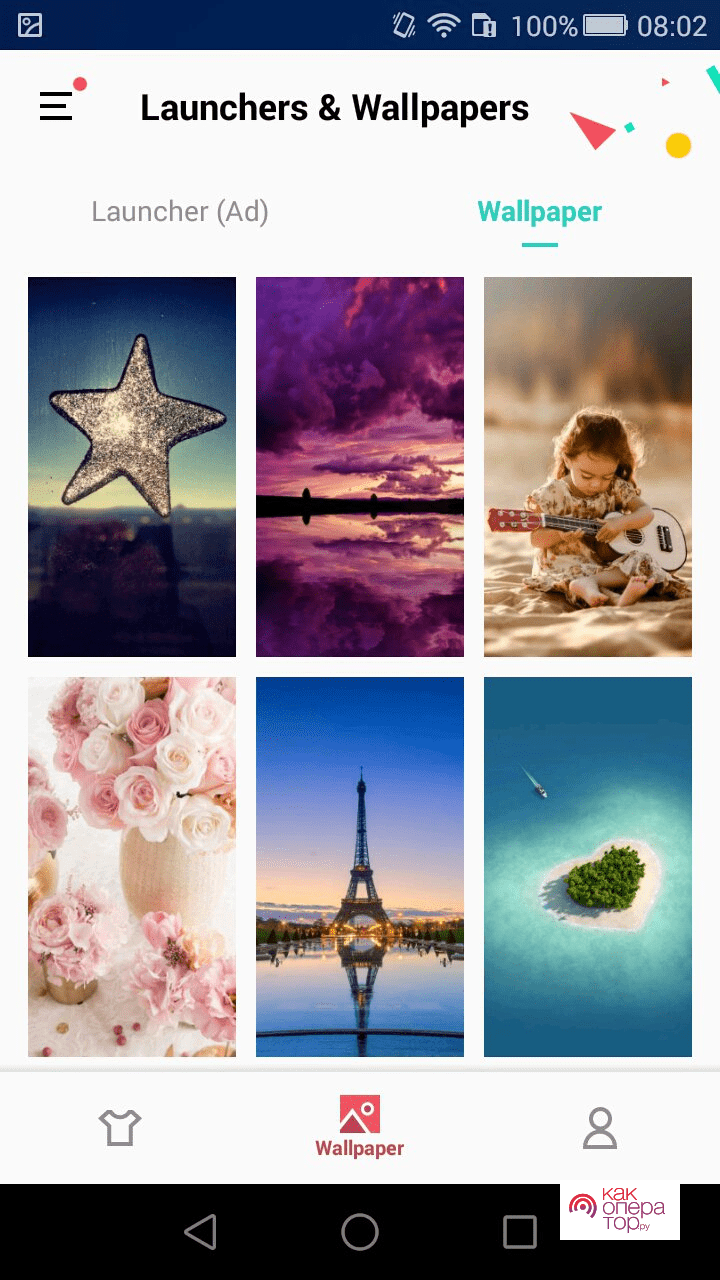
- Теперь открывается возможность по выбору изображения, которые хранятся на сервере. Указываем нужные и скачиваем его на телефоне.
Обратите внимание! При использовании программы стоит помнит о том, что возможно изменять обои – это не основной функционал утилиты. CM-Locker в целом предназначен для того, чтобы защитить устройство, добавить защиты.
Lock Screen
Эта программы доступна для скачивания на Play Market. Оба способна не только устанавливать обои, но и добавлять дополнительную защиту, как и программа, которая описана выше. Стоит отметить, что также данная программа может установить на телефон пользователя живые обои. Это также её отличает от остальных утилит.
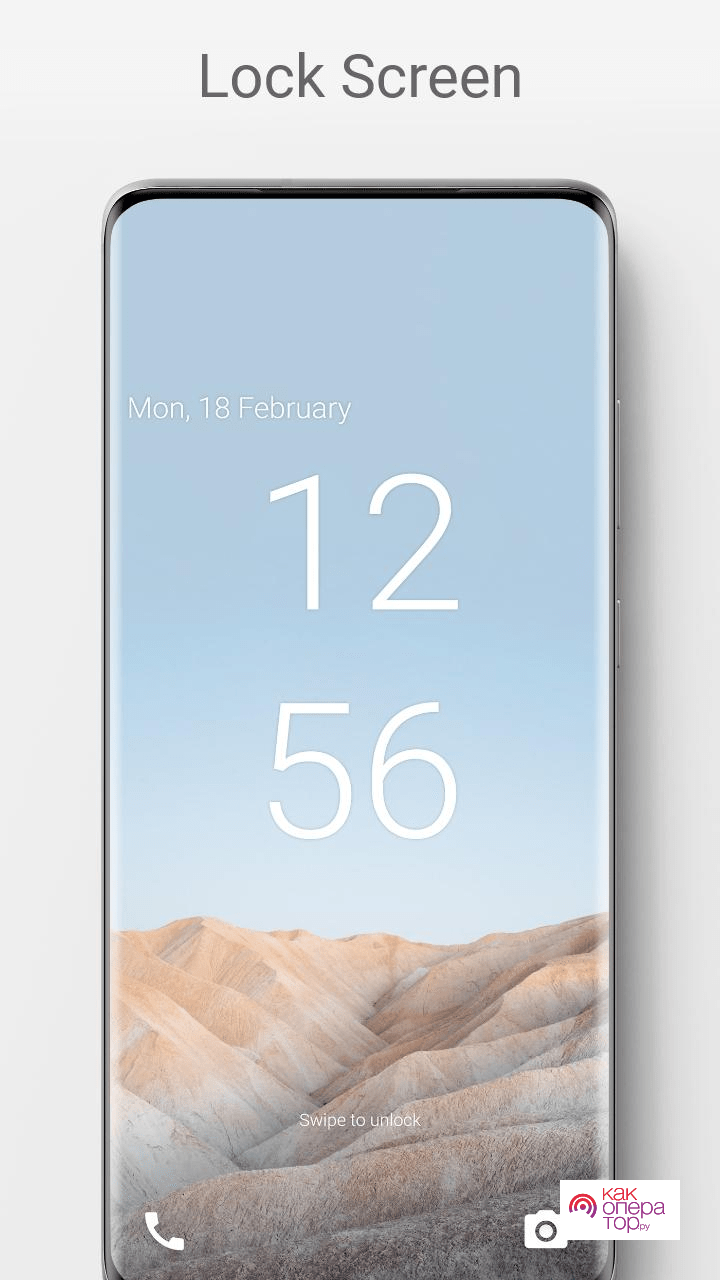
Чтобы воспользоваться ей, нужно сделать следующее:
- Запускаем программку;
- После этого проконтролируем, чтобы выключился экран блокировки;
- Переходим в раздел безопасности;
- Выбираем наиболее доступный вариант защиты;
- Остаётся только вернутся в начальное меню, указать стиль экрана. Пользователю доступны дождевые капли, звезды, снег и так далее;
- Переходим в изменение обоев, после чего пользователь можем выбрать любой вариант картинки, как и статический, так и живой. Выбрать можно и в галереи, и из тех, что предложены системой.
Как установить обои с онлайн-ресурсов
Онлайн-ресурсы – это еще один популярный способ, как можно установить самые красивые и интересные обои. Специализированные сайты помогают в этом обычному человеку. На страничке всегда указывается то, для чего предназначены те или иные картинки. Также это связано с тем, что экран может быть разного размера.
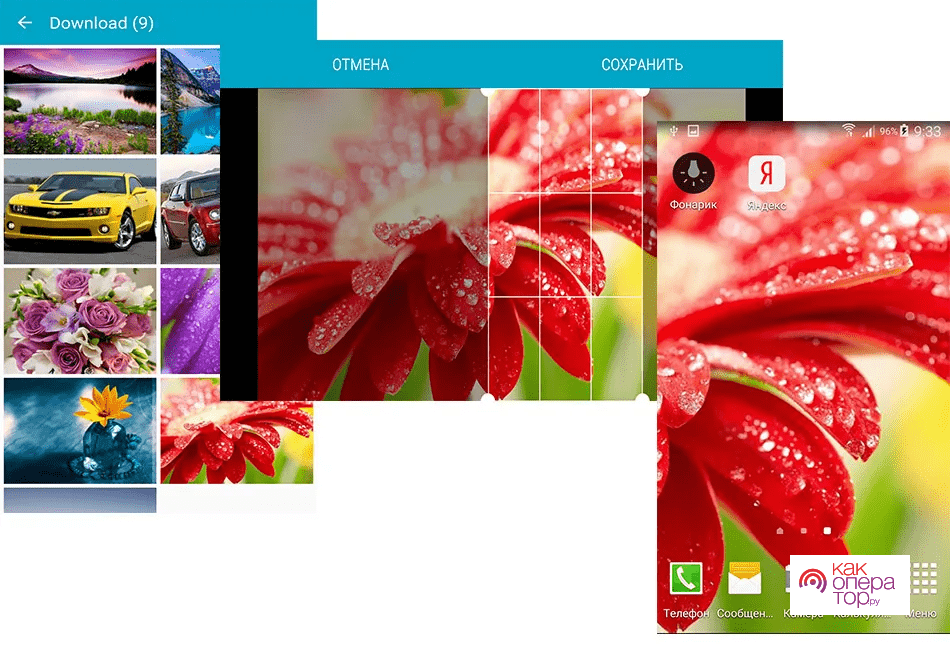
Существуют разделения на таких сайтах. Например, пользователь хочет картинки определенной тематики. Если речь идет о статических обоях, то скачать картинку можно на смартфон и установить из памяти. С живыми обоями намного сложнее, потому что сами по себе это приложения. Нельзя установить видео на экран телефона, потому что пока ни в одной системе такого не предусмотрено.
Если пользователь хочет установить живые обои, то ему стоит выбрать другой вариант.
Для поиска на онлайн-ресурсах необходимо забить нужное в поисковике, после чего уже попробовать искать нужное изображение.
Как установить живые обои
Установит живые обои также достаточно просто. Первая фирма, которая предложила это, была НТС. Живые обои отличаются тем, что они постоянно находятся в движении, то есть картинка динамична, за ней интересно наблюдать.
Чтобы установить такие обои из интернета, пользователю нужно найти источник, откуда скачивать такие интересные обои. Есть разные варианты. Как правило, живые обои – это отдельно взятые приложения, их скачивают либо с сайта, либо с официальных источников, например, Play Market. На нем очень много разных живых обоев в виде приложений. В качестве примера стоит взять некоторые программы:
- Живые обои бесплатно;
- VideoMall;
- Video Live Wallpaper;
- И другие.
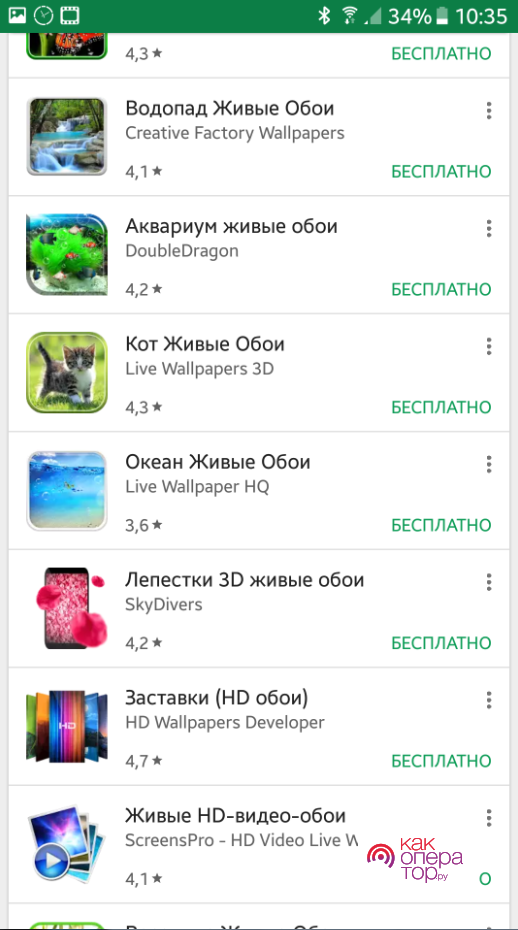
Живые обои выглядят эффектно, хоть и требуют больше ресурсов, чем обычные обои.
Как сделать слайд-шоу в качестве обоев
Xiaomi устройства имеют такой возможно, как создание регулярной замены обоев, то есть с определенной периодичностью из набора пользователь будет разные картинки на главном экране. Получается реальное слайд-шоу. Эта опция доступна только на некоторых моделях.
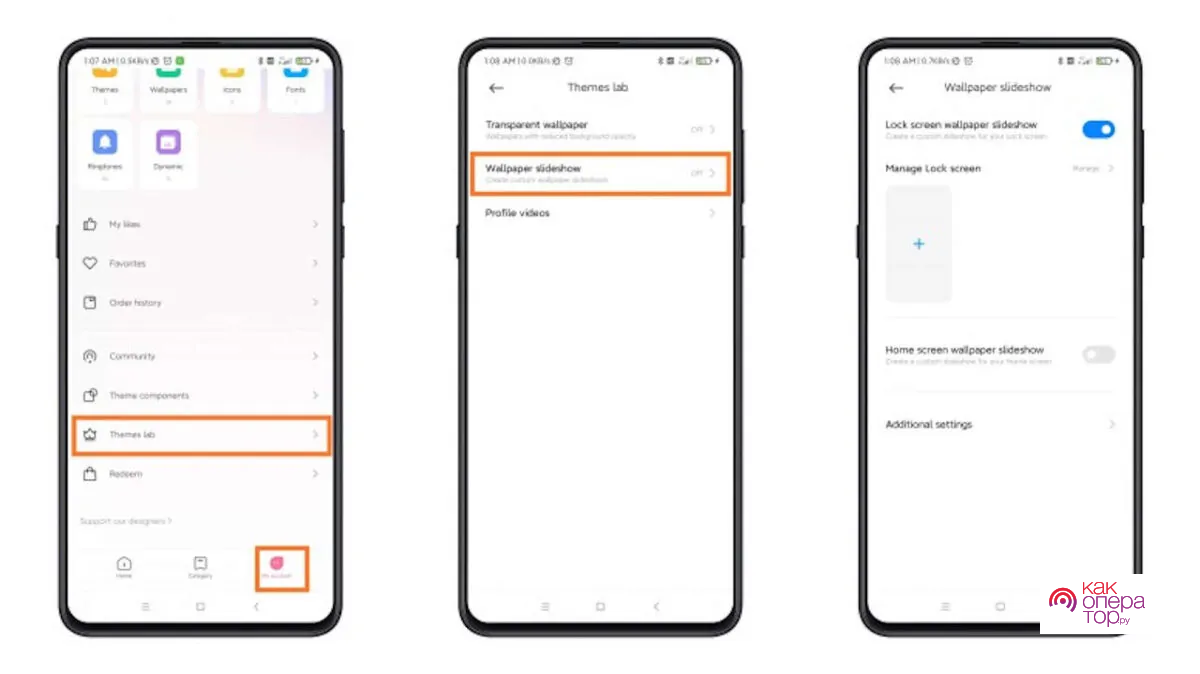
Для того, чтобы установить такую возможность, пользователю необходимо зайти в раздел «Карусель обоев», после чего отметить нужные картинки и активировать такую настройку. После этого пользователь увидит, что слайд-шоу активирована, так как с каждой разблокировкой картинка будет меняться.
Где скачать обои — лучшие ресурсы
В интернете достаточно серверов, где можно скачать обои. Вот те источники, которые по пользовательским мнениям считаются самыми лучшими:
- Поиск по ресурсам, имеющиеся в социальных сетях, используя теги и ключевые слова темы;
- WallpapersHome. Данный сайт представляет тысячи интересных картинок, которые предлагаются в разных размерах, соотношениях, пользователь может легко найти себе подходящий вариант использования;
- На Mob.org также много разных картинок, целый раздел посвящен обоям. Есть несколько категорий, на которые можно найти нужное;
- Top-Android. Тоже интересный сайт, на нем есть как и статичные, так и живые обои. Хороший выбор, однако, поиск не такой удобный, как на других ресурсах.
Как сменить фон клавиатуры на Андроид
Для смены клавиатуры у пользователя должна быть установлена клавиатура от Google, в которой есть функция смены фона. Действовать с ней нужно так:
- Убедимся в том, что на телефоне последняя версия программы. Если нет, то нужно скачать обновление;
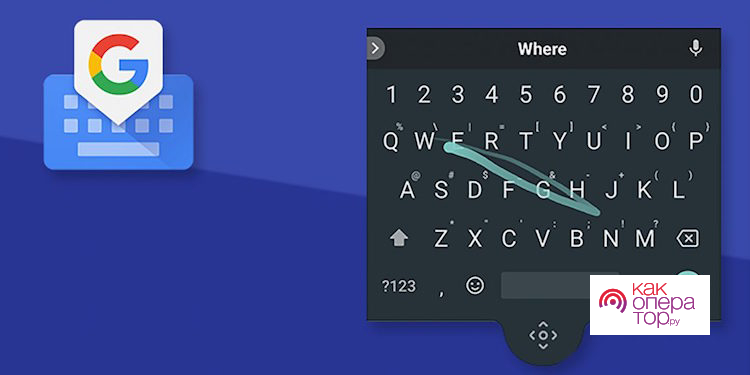
- После этого переходим в раздел «Язык и ввода»;
- Тапаем на Гугл клавиатуру;
- Теперь переходим в темы;
- Выбираем один из множества вариантов системы, можно воспользоваться «Моими изображениями» и установит свой вариант.
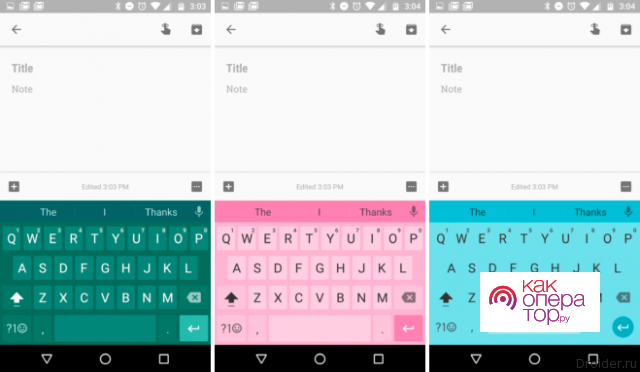
Выбрать подходящее изображение очень просто, это также придаст настроения.
Если картинка растянута или нечеткая
Если такая проблема возникла, то это значит, что картинка не совпадает с разрешением экрана. Чтобы испарить это, нужно найти подходящее изображение, которое будет соответствовать системным параметрам модели. Тогда при установке она не будет растягиваться или же искажаться.
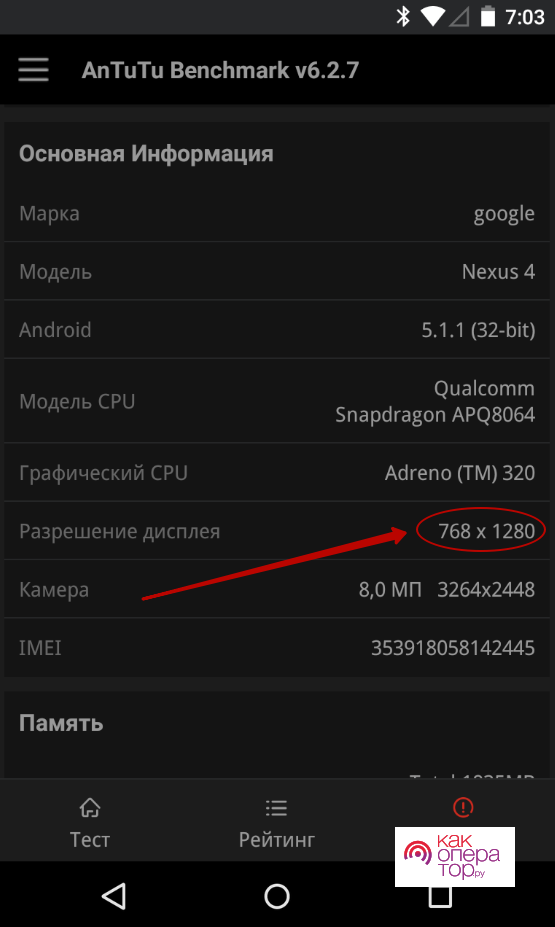
Достаточно при поиске обоев найти максимальное разрешение картинки, при этом подобрать точно ту, которая будет соответствовать размерам экрана.
Источник: kakoperator.ru
Скачать Заставки (HD обои) на андроид 2.6.6


Заставки (HD обои) – это особая программа, в которой собрано множество разнообразных обоев по самым интересным категориям. Вы можете одним касанием экрана применить красивую картинку к своему рабочему столу мобильного.
Огромная коллекция самых разнообразных обоев в высоком качестве HD доступна прямо сейчас и пользователь сможет выбрать любые, чтобы потом применить их для своего экрана на мобильном устройстве. Программа Заставки (HD обои) автоматически подберет нужный размер для вашего мобильного и поэтому обои будут выглядеть просто идеально.
Даже если вы хотите поставить изображение на экран заставки, в этом не будет ничего сложного и все делается также в касание. Попробуйте сделать ваш главный экран мобильного стильным и современным вместе с таким огромным количеством разных обоев. Тогда вам будет приятно открывать свой мобильный, и смотреть в главный экран. К тому же он будет уникальным.
Выбирайте Заставки (HD обои) из абсолютно любых категорий, таких как природа, автомобили, технологии и множество другого. Здесь каждый найдет для себя интересные обои, которые соответствуют желаниям и потребностям. Пусть ваш телефон выглядит просто потрясающе и не будет похожим на остальные.
Заставки (HD обои) для вашего мобильного смартфона
Кроме такого огромного количества обоев пользователи смогут получить доступ к специальным мелодиям, которые станет возможно поставить на уведомления. Есть в Заставки (HD обои) даже живые изображения, поставив которые ваш главный экран как-будто оживет и будет дарить много удовольствия. Наслаждайтесь качественными визуальными эффектами и персонализируйте свое устройство каждый раз. Не так давно появились новые технологии, которые позволяют устанавливать трехмерные обои на главный экран мобильного. Очень удобная навигация будет приятной даже для новичков в пользовании мобильными.
Источник: androidlomka.com
Обои

«Wallcraft обои» – библиотека фотообоев, позволяющая кастомизировать рабочий стол, экран блокировки телефона или планшета.
Андроид:7.1+
Категория:Обои , Для планшетов
Последняя версия:3.25.0
Дата обновления:3.12.2022
Комментариев:0

Nova Launcher — кастомизируемый лаунчер для индивидуальных изменений внешнего вида и удобства Андроид. С помощью этой программы
Андроид:8.0+
Категория:Интерфейс , Обои , Для планшетов
Последняя версия:8.0.3
Дата обновления:6.10.2022
Комментариев:1

Обои — приложение для поиска, скачивания и использования модных картинок на телефоне. Изображения применяются к рабочему столу,
Андроид:10.0+
Категория:Обои , Для планшетов
Последняя версия:13
Дата обновления:6.10.2022
Комментариев:0

HD обои от 7Fon — приложение для смены фоновой заставки на рабочем столе Андроид в автоматическом режиме. Функционал программы
Андроид:4.1+
Категория:Обои , Полезные , Для планшетов
Последняя версия:5.6.20
Дата обновления:5.09.2022
Комментариев:5

Аквариум 3D Живые Обои — приложение, которое превращает экран Андроид в динамичные обои в виде виртуального резервуара с водой.
Андроид:2.3+
Категория:Обои , Для планшетов
Последняя версия:4.0
Дата обновления:29.06.2022
Комментариев:0

Обои HD – это программа для Андроид, позволяющая за минимальное время подобрать необычные и красивые обои для рабочего стола
Андроид:5.0+
Категория:Обои , Прикольные , Для планшетов
Последняя версия:5.0.052
Дата обновления:1.02.2022
Комментариев:89

Черные обои — установщик фонового изображения рабочего стола и экрана блокировки на Андроид, в состав галереи которого входит
Андроид:4.4+
Категория:Обои , Для планшетов
Последняя версия:2.5
Дата обновления:29.10.2021
Комментариев:2

Анимэ живые обои HD/4K — приложение для поиска, просмотра и скачивания изображений на рабочий стол. Анимированные картинки
Андроид:4.1+
Категория:Обои , Для планшетов
Последняя версия:1.6
Дата обновления:24.07.2021
Комментариев:1

Новогодние живые обои — это программа для преображения дисплея мобильного устройства. Также позволит пользователю не только
Андроид:4.0+
Категория:Обои , Виджеты , Для планшетов
Последняя версия:7.12
Дата обновления:5.12.2019
Комментариев:0

Kitty Play EX — это программа для телефонов и планшетов на Андроид, позволяющая менять внешнюю оболочку системы. В ней вы можете
Андроид:2.2+
Категория:Интерфейс , Обои , Полезные , Прикольные , Для планшетов
Последняя версия:3.1.15
Дата обновления:19.08.2016
Комментариев:7
В данной категории Вы можете скачать обои для Андроид бесплатно без регистрации и смс. Лучшие 3D, HD и живые обои для телефонов и планшетов на Андроид.
Источник: programmy-dlya-android.ru
Как установить обои на телефон Андроид
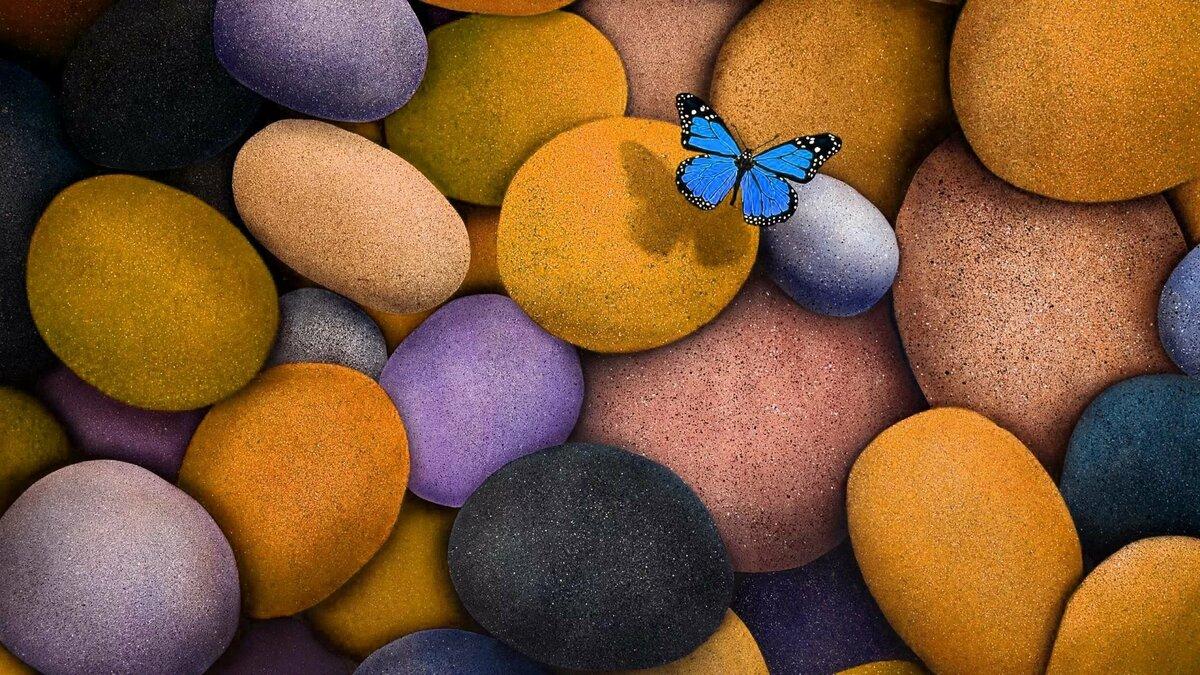
Обои — часть интерфейса смартфона. Они представляют собой изображение на экране блокировки, а также являются фоном на главном экране Андроида. Их можно выбрать по своему вкусу и установить на телефон. Иконки приложений, расположенные на главном экране, расположены на фоне обоев. Если они вызывают дискомфорт или чувство протеста, их необходимо заменить на более подходящие.
Какие обои бывают
Если владелец планирует поменять обои на Андроиде, нужно выбрать наиболее подходящий тип. Предусмотрены две разновидности таких картинок:
- Статическое изображение.
- Движущаяся картинка.
В последнем случае обычно предусматриваются различные опции, которые будут влиять на показ обоев. Этот вариант смотрится более привлекательно по сравнению с неподвижной картинкой. Однако в его использовании имеется существенный минус: для работы необходим повышенный расход ресурсов. Он лучше подойдёт тем, у кого используется более современная модель Андроида.
В различных версиях операционной системы могут присутствовать незначительные отличия, относящиеся к процессу их установки.
Как установить обои, можно увидеть в этом видео:
Как установить обои на Андроид стандартным методом
Когда пользователь приобретает телефон, обычно производитель в комплекте поставки предусматривает наличие нескольких видов статических и живых обоев. Для того, чтобы ими воспользоваться, нужно выполнить следующие действия:
- Сделать долгий тап на экране в месте, где нет иконок.
- В результате появится меню, в котором выбирают строку «Обои».
- Далее будет предоставлен выбор: живые обои, галерея, обои.
- Выбирают нужный раздел, делают тап на понравившемся изображении и нажимают «установить».
После этого выбранные обои будут активированы. В процессе установки в некоторых моделях может быть предложен выбор того, куда устанавливать изображения. Для этого возможны такие варианты:
- На экран блокировки.
- На главный экран.
- В оба этих места.
Таким образом при желании на указанные экраны можно поставить различные картинки. В некоторых моделях смартфонов могут быть использованы только те варианты. Которые предоставлены производителем. Для того, чтобы ими воспользоваться, придётся использовать сторонние программы.
Изменение стандартными средствами.

Проводить установку также можно с использованием настроек. Для этого нужно поступать таким образом:
- Тапнуть иконку настроек.
- Перейти в раздел установки картинок.
- Выбрать место, куда будет установлена картинка: для блокировки или на основной экран.
- Нужно нажать кнопку «изменить» и выбрать подходящую картинку. После этого можно будет увидеть превью выбранных изображений. Если оно подходит, из настроек можно выйти.
После окончания процедуры выбранную картинку можно увидеть на соответствующем экране.
Также для установки может быть применено стандартное приложение Галерея, входящее в комплект поставки операционной системы. Если в него войти, можно увидеть хранящиеся в нём картинки. Тапнув по той, которая подойдёт, нужно в появившемся меню выбрать пункт «Установить как». Затем будут указаны варианты. Из них выбирают «Начальный экран» или «Блокировка».
Такой способ считается одним из наиболее удобных. Однако он недоступен на некоторых моделях Андроида.
Если пользователь нашёл подходящую картинку, но она не подходит по размерам, то её можно обрезать с помощью графического редактора.
На что обратить внимание при замене обоев — можно увидеть в этом видео:
Как установить обои с помощью приложений
Существуют специальные приложения для установки обоев. Они позволяют это сделать легко и комфортно.
Zedge
Приложение Zedge при установке обоев предлагает изображения, которые хранятся на сервере. Они оптимизированы для различных типов экранов смартфонов и планшетов. Эта программа может быть установлена на любой актуальной версии этой операционной системы. Приложение распространяется свободно, а качество изображений подойдёт даже наиболее требовательным пользователям.
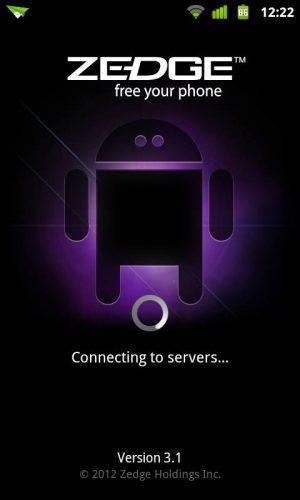
После того, как программа будет скачана из интернета и установлена, её можно запустить. Пользователь увидит разделы со статическими обоями, с живыми, с рингтонами и другим контентом, который может пригодиться для смартфона. Для этого необходимо сделать следующее:
- После запуска в списке разделов выбрать нужный. Статические обои находятся в первом, живые — во втором.
- В каталоге картинок нужно выбрать подходящую и нажать кнопку «Free».
- После полной загрузки картинки надпись на кнопке поменяется на «Set». Нужно нажать на неё. После этого произойдёт установка обоев.
Теперь на смартфоне будет установлена выбранная картинка.
Обои HD
Эту программу скачивают из интернета и устанавливают на телефоне. Инсталляция новых обоев делается следующим образом:
- Производится запуск программы.
- В приложении можно авторизоваться. Можно работать без этого, но тогда нельзя будет запомнить сделанные настройки.
- В главном меню выбирают строку «Обзор».
- Для поиска картинок можно воспользоваться поиском в различных категориях или рекомендациями, сделанными на основе выбора других пользователей. Все картинки хранятся на сервере программы.
- Выбрав нужное изображение, необходимо кликнуть по красной кнопке, находящейся в правом нижнем углу.
- Перед установкой даётся возможность обрезать картину так, чтобы она по размеру подходила к экрану.
- В правом верхнем углу нужно тапнуть галочку для того, чтобы произвести установку.
После этого выбранные изображения можно видеть на экране Андроида.

CM-Locker
Для установки можно воспользоваться CM-Locker. После того, как оно будет скачано, нужно провести установку.
Для работы оно будет требовать дополнительных разрешений. На заданные вопросы нужно отвечать положительно. Это приложение позволит менять картинки на смартфоне даже тогда, когда производитель исключил возможность выполнить эту операцию стандартными средствами. Воспользоваться этой программой можно следующим образом:
- Скачать из интернета и установить на телефоне.
- После запуска нажать кнопку «Защитить». После этого произойдёт активация основных функций программы.
- Процедура запуска программы может включать в себя выключение и запуск программы, требования изменить настройки нужным образом. После окончания подготовительного этапа пользователь будет направлен на экран настроек.
- Перейдя в раздел «Темы», можно выбрать наиболее подходящий вариант оформления. Для установки нужно в нижнем меню выбрать соответствующую иконку.
- После этого откроется возможность выбора изображений, хранящихся на сервере. Нужно указать нужное и скачать его на телефон.
При использовании приложения нужно понимать, что возможность изменять обои на экране блокировки не является основной функцией этой программы. CM-Locker предназначен для дополнительной защиты Андроида.
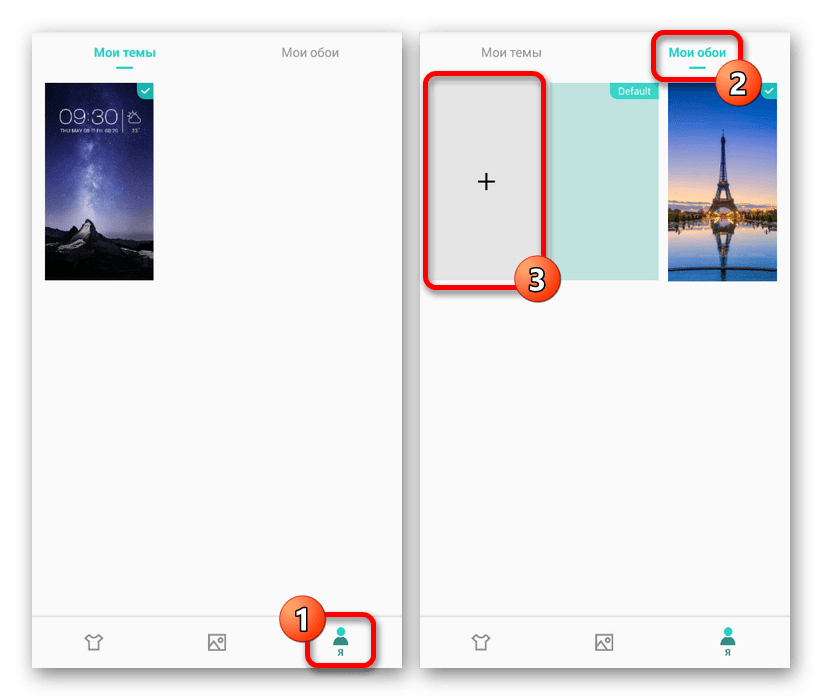
В этой программе предусмотрена возможность добавить собственные варианты обоев. Для этого выполняют такие действия:
- В нижнем меню выбирают иконку «Я» и переходят в раздел «Мои обои».
- После этого переходят в раздел картинок. Туда можно добавить изображения, которые хранятся в памяти телефона. Для выбора файла надо нажать на прямоугольник с плюсом. Откроется окно, где предоставляется возможность найти картинку в файловой системе.
- Выбрав изображение, тапают «Применить».
- После этого экран автоматически блокируется для того, чтобы можно было оценить результат процедуры. При этом доступна возможность переключения этого экрана и главной страницы для просмотра нового варианта.
Эта программа позволяет не только поменять обои, но и усовершенствовать защиту Андроида от несанкционированного доступа.
Lock screen
Эту программу можно разыскать на Play Market. После того как её скачали и установили, требуется запустить.
Эта программа способна не только устанавливать обои, но и создавать дополнительную защиту от несанкционированного доступа. Отличительной особенностью приложения является способность выполнять установку живых обоев.
Чтобы провести установку, делают следующие шаги:
- Запускают приложение.
- Нужно проконтролировать включение экрана блокировки.
- Переходят в раздел, относящийся к безопасности.
- Из предложенных вариантов ввода кода доступа выбирают наиболее подходящий. Доступны: без пин-кода, четырёхзначный, восьмизначный, графический ключ.
- После возвращения в главное меню настроек указывают тему (например, вода) стиль экрана блокировки. Доступны (для воды): дождевые капли, звёзды, снег.
- Если перейти в «Изменение обоев», то появляется возможность выбрать картинку для статического изображения. Предоставляется выбор: галерея или обои. В первом случае можно воспользоваться картинками в памяти телефона. Во втором — предустановленными.
После выбора картинки и подтверждения обои будут выглядеть в соответствии со сделанным выбором.
Как установить обои с онлайн-ресурсов
Есть возможность получить красивые и оригинальные обои, воспользовавшись тем, что предлагается на специализированных сайтах. Обычно на странице указаны различные модели телефонов, для которых предназначаются картинки. Это связано с тем, что экран может быть у них различного размера.
Кроме этого существует разделение по категориям обоев. Разные пользователи предпочитают различные тематики изображений. Если речь идёт о статичных обоях, то картинку можно просто скачать на смартфон и установить её из его памяти.
Когда речь идёт о живых обоях, то они фактически являются приложениями. Их нужно скачать и установить на телефон. Для каждого из них указываются подходящие модели устройств и версии операционной системы.
Как установить живые обои
Первыми предложили такую возможность разработчики фирмы HTC. Их важнейшее визуальное отличие состоит в том, что изображение постоянно находится в движении.
Для того, чтобы установить обои из интернета, нужно найти ресурсы, на которые предлагают выбор различных вариантов. Обычно живые обои предлагают в качестве приложений. Их скачивают с сайта и устанавливают на смартфоне подобно любым другим приложениям. На Play Market существует большой выбор живых обоев.
- Живые Обои Бесплатно
- VideoWall — Video Wallpaper
- Video Live Wallpaper FREE
Такой вариант выглядит эффектно, однако потребляет много ресурсов. Перед тем, как поставить такие обои, нужно оценить, потянет ли телефон работу с ними.
Как сделать слайд-шоу в качестве обоев
Владельцы Xiaomi имеют возможность с помощью стандартных средств создать возможность регулярной замены картинок из выбранного набора. В результате обои будут фактически представлять из себя слайд-шоу. Эта опция присутствует в ещё некоторых моделях, но далеко не во всех.
Для настройки нужно зайти в настройки обоев и при выборе варианта зайти в раздел «Карусель обоев». Здесь отмечают нужный картинки и подтверждают. После выхода из настроек слайд-шоу будет активировано.
Где скачать обои — лучшие ресурсы
В интернете существует огромное количество сайтов, которые предлагают пользователям коллекции обоев. Вот те, которые считаются наиболее популярными:
- Нужно поискать ресурсы, имеющиеся в социальных сетях, воспользовавшись соответствующими тегами или фразами для поиска.
- На ресурсе WallpapersHome имеются тысячи картинок, относящихся к различным категориям. Многие из них предлагаются в различных размерах и разрешениях для того, чтобы пользователи могла легко найти подходящий вариант. Картинки сюда часто загружаются пользователями.
- На Mob.org обоям посвящён большой раздел. В нём имеется несколько десятков категорий, позволяющим легко найти подходящее изображение.
- На Top-Android имеются обои статичные и живые. Здесь имеется хороший выбор, однако некоторые считают, что поиск и скачивание здесь недостаточно удобны для посетителей.
Как сменить фон клавиатуры на Андроид
На телефоне, где установлено последнее обновление Google Клавиатуры, появилась возможность поменять её фон. Чтоб к этому приступить нужно сделать следующее:
- Убедиться в том, что на смартфоне установлена последняя версия. Если это не так, то обновление нужно скачать и установить.
- В настройках переходят в раздел «Язык и ввод».
- Затем надо тапнуть по строке «Google Клавиатура».
- Переходят в «Темы».
- Можно выбрать один из предоставленных одноцветных вариантов или воспользоваться рисунками их папки «Мои изображения». В последнем случае для этого нужно тапнуть на первый прямоугольник и выбрать нужные обои.
Выбрав подходящее оформление можно создать себе отличное настроение при наборе текста.
Если картинка растянута или нечеткая
Основная причина возникновения этой проблемы состоит в том, что картинка не подходит по размеру. Для того, чтобы она выглядела как при просмотре, нужно, чтобы она в точности соответствовала системным требованиям для конкретной модели. При установке она будет растягиваться и искажаться из-за того, что операционная система будет её приспосабливать к размерам экрана.
При поиске подходящих обоев нужно выбирать картинку в максимально качественном разрешении и точно в соответствии с размерами экрана. В таком случае качество изображения будет наилучшим.
Вопросы и ответы
Несколько лет работал в салонах сотовой связи двух крупных операторов. Хорошо разбираюсь в тарифах и вижу все подводные камни. Люблю гаджеты, особенно на Android.
Источник: tarifkin.ru